Openlayers之图形绘制
1、新建一个html页面,引入ol.js文件,然后在body中创建一个div标签、label标签和一个select下拉选项卡;
2、代码实现
<!DOCTYPE html>
<html xmlns="http://www.w3.org/1999/xhtml">
<head>
<meta http-equiv="Content-Type" content="text/html; charset=utf-8"/>
<title></title>
<script src="../lib/ol/ol.js"></script>
<script type="text/javascript">
window.onload = function () {
//获取下拉列表框
var typeSelect = document.getElementById('type');
//定义一个用来接收绘制对象的对象,方便以后对绘制对象进行添加、移除等操作
var draw;
//初始化地图对象
var map = new ol.Map({
target: 'map',
layers: [
new ol.layer.Tile({
source: new ol.source.OSM()
})
],
view: new ol.View({
center: [0, 0],
zoom: 3
})
});
//初始化矢量数据源对象
//wrapX:Wrap the world horizontally. Default is true.
//For vector editing across the -180° and 180° meridians to work properly, this should be set to false
var source = new ol.source.Vector({ wrapX: false });
//实例化矢量数据图层
var vector = new ol.layer.Vector({
//数据源
source: source,
//样式
style: new ol.style.Style({
//样式填充
fill: new ol.style.Fill({
//填充颜色
color: 'rgba(37,241,239,0.2)'
}),
//笔触
stroke: new ol.style.Stroke({
//笔触颜色
color: '#264df6',
//笔触宽度
width:2
}),
//图形样式,主要适用于点样式
image: new ol.style.Circle({
//半径大小
radius: 7,
//填充
fill: new ol.style.Fill({
//填充颜色
color: '#e81818'
})
})
})
});
//将矢量图层加载到map中
map.addLayer(vector);
//添加绘图交互的函数
function addInteraction() {
//获取当前选择的绘图类型
var value = typeSelect.value;
//如果当前选择的绘图类型不为"None"的话,则进行相应绘图操作
//如果当前选择的绘图类型为"None"的话,则清空矢量数据源
if (value !== 'None') {
//如果当前的矢量数据源为空的话,则重新创建和设置数据源
//因为当你选择的绘图类型为"None"时,会清空数据源
if (source == null) {
source = new ol.source.Vector({ wrapX: false });
vector.setSource(source);
}
//geometryFunction变量,用来存储绘制图形时的回调函数
//maxPoints变量,用来存储最大的点数量
var geometryFunction, maxPoints;
//如果当前选择的绘图类型是"Square"的话,则将value设置为Circle
//然后调用createRegularPolygon()方法
if (value === 'Square') {
value = 'Circle';
//Create a geometryFunction for type: 'Circle'
//that will create a regular polygon with a user specified number of sides and start angle instead of an ol.geom.
//根据圆来创建一个四边形
geometryFunction = ol.interaction.Draw.createRegularPolygon(4);
} else if (value === 'Rectangle') {
//如果当前选择的绘图类型是"Square"的话,则将value设置为LineString
value = 'LineString';
//设置最大点数为2
maxPoints = 2;
geometryFunction = function (coordinates, geometry) {
//如果geometry对象不存在或者为空,则创建
if (!geometry) {
geometry = new ol.geom.Polygon(null);
}
//开始点的坐标
var start = coordinates[0];
//结束点的坐标
var end = coordinates[1];
//根据开始坐标和结束坐标设置绘图点坐标
geometry.setCoordinates([
[start, [start[0], end[1]], end, [end[0], start[1]], start]
]);
return geometry;
};
}
//将交互绘图对象赋给draw对象
//初始化交互绘图对象
draw = new ol.interaction.Draw({
//数据源
source: source,
//绘制类型
type: value,
//回调函数
//Function that is called when a geometry's coordinates are updated
geometryFunction: geometryFunction,
//最大点数
maxPoints: maxPoints
});
//将draw对象添加到map中,然后就可以进行图形绘制了
map.addInteraction(draw);
} else {
//清空矢量数据源
source = null;
//设置矢量图层的数据源为空
vector.setSource(source);
}
}
//当绘制类型下拉列表框的选项发生改变时执行
typeSelect.onchange = function (e) {
//从map中移除交互绘图对象
//如果不移除,则会在下拉列表框选项发生改变时再次进行绘制时,保留上一次的draw对象
map.removeInteraction(draw);
//执行添加绘图交互的函数
addInteraction();
};
//添加绘图交互的函数
//此处是为保证刷新页面后,仍然能够根据下拉列表框框的选项进行图形绘制
addInteraction();
};
</script>
</head>
<body>
<div id="menu">
<label>几何图形绘制:</label>
<select id="type">
<option value="None">无</option>
<option value="Point">点</option>
<option value="LineString">线</option>
<option value="Polygon">多边形</option>
<option value="Circle">圆</option>
<option value="Square">正方形</option>
<option value="Rectangle">长方形</option>
</select>
</div>
<div id="map"></div>
</body>
</html>
3、结果展示
绘制点图形
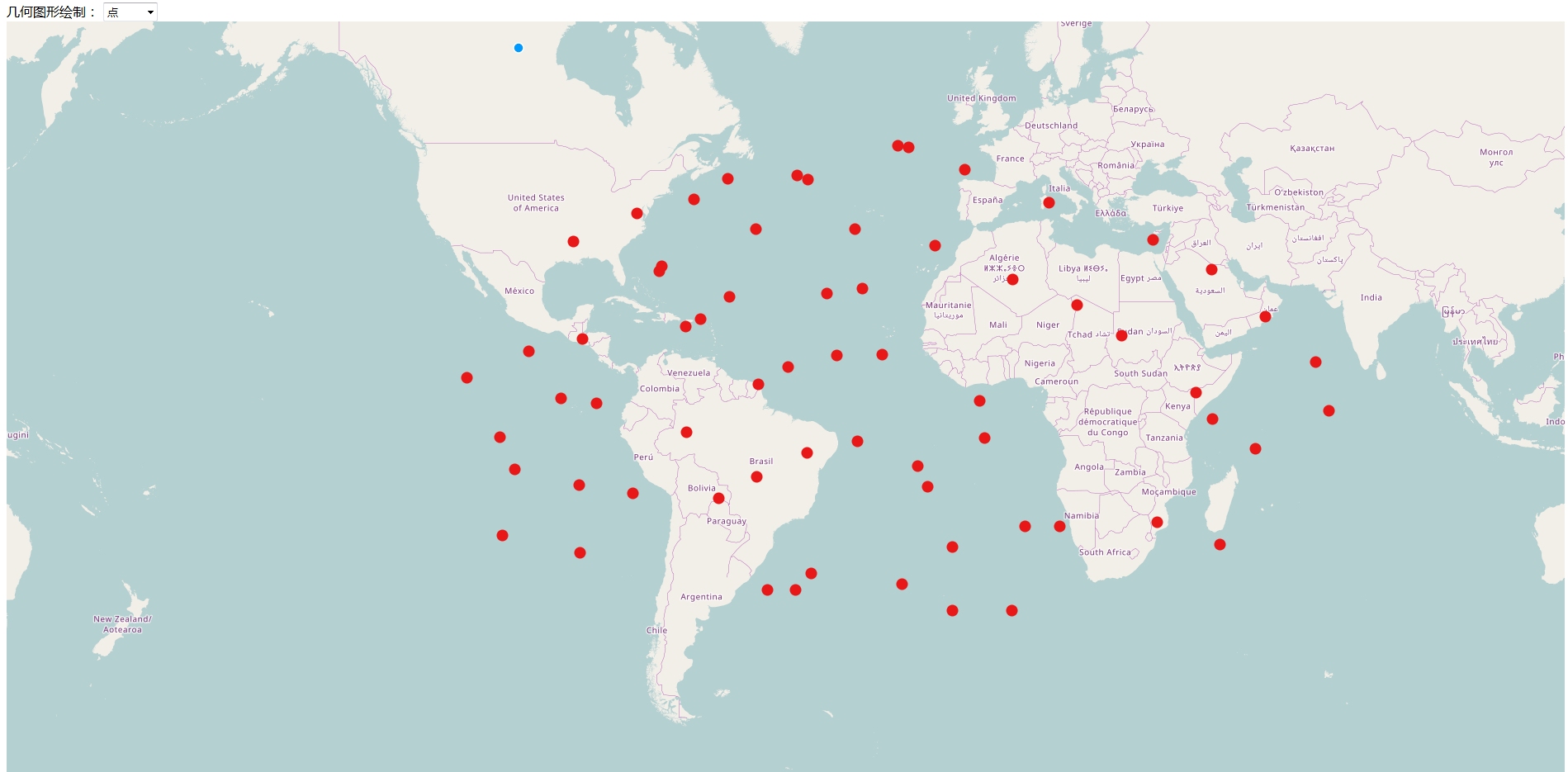
绘制线图形
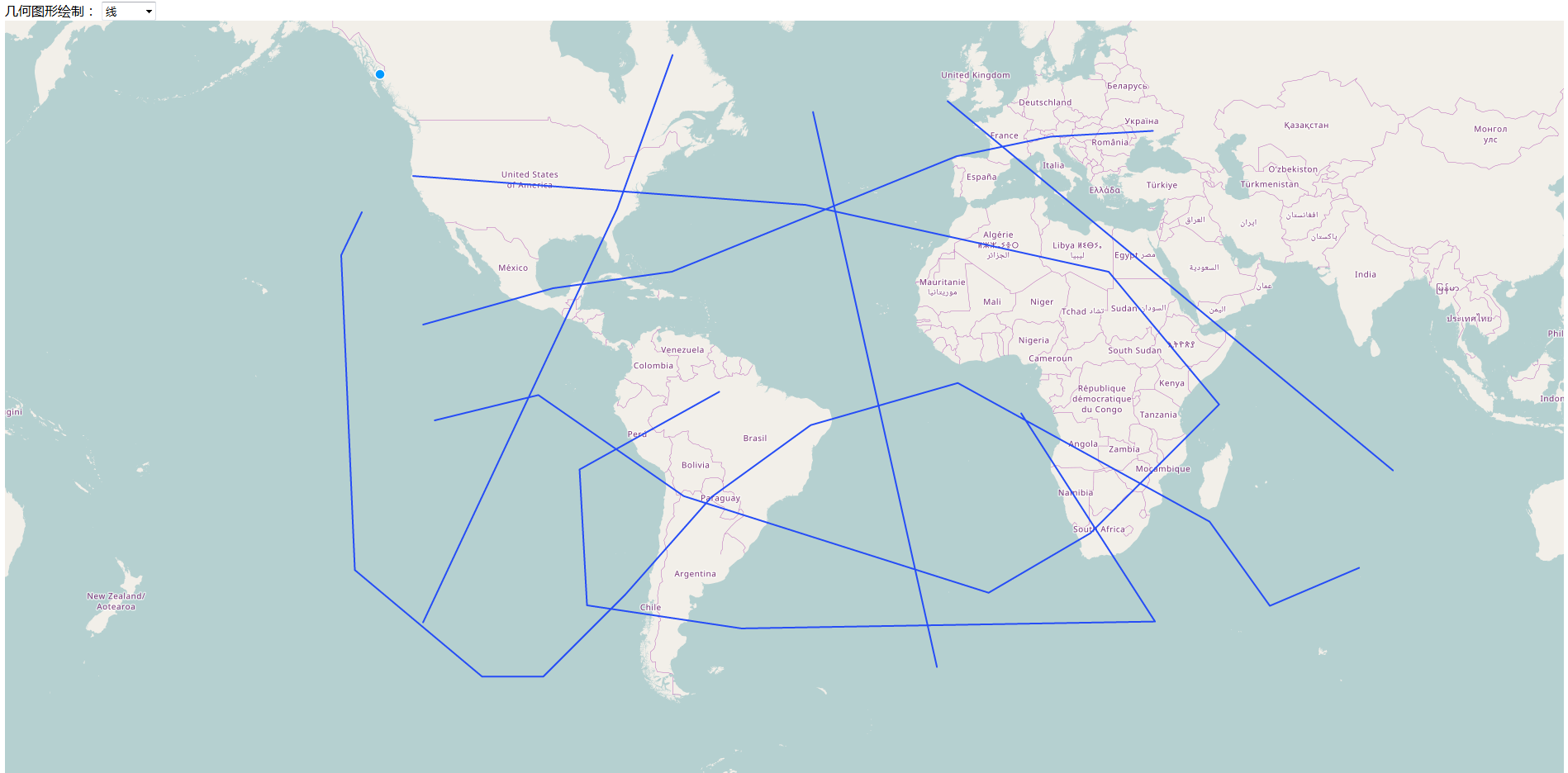
绘制多边形
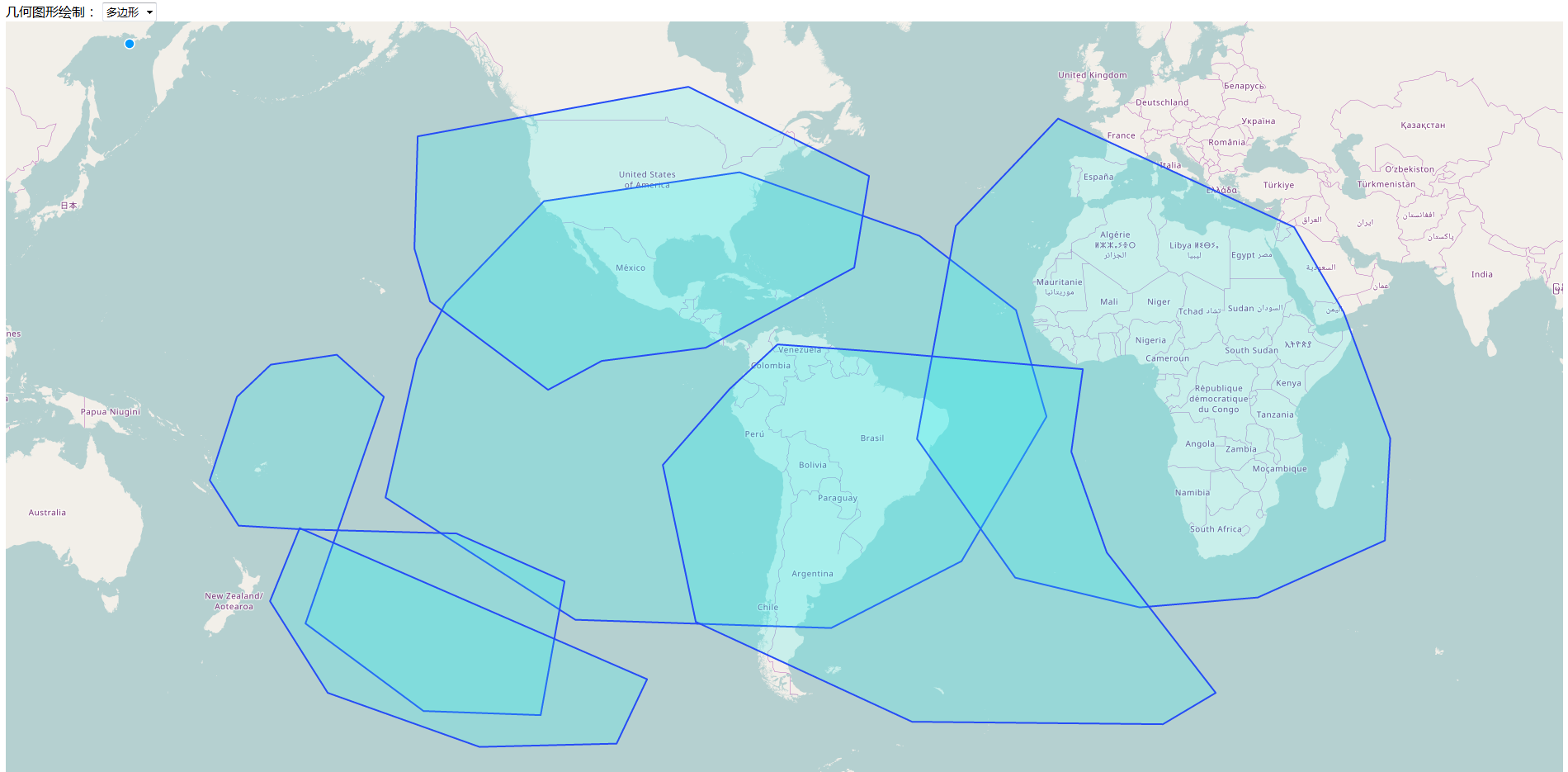
绘制圆形
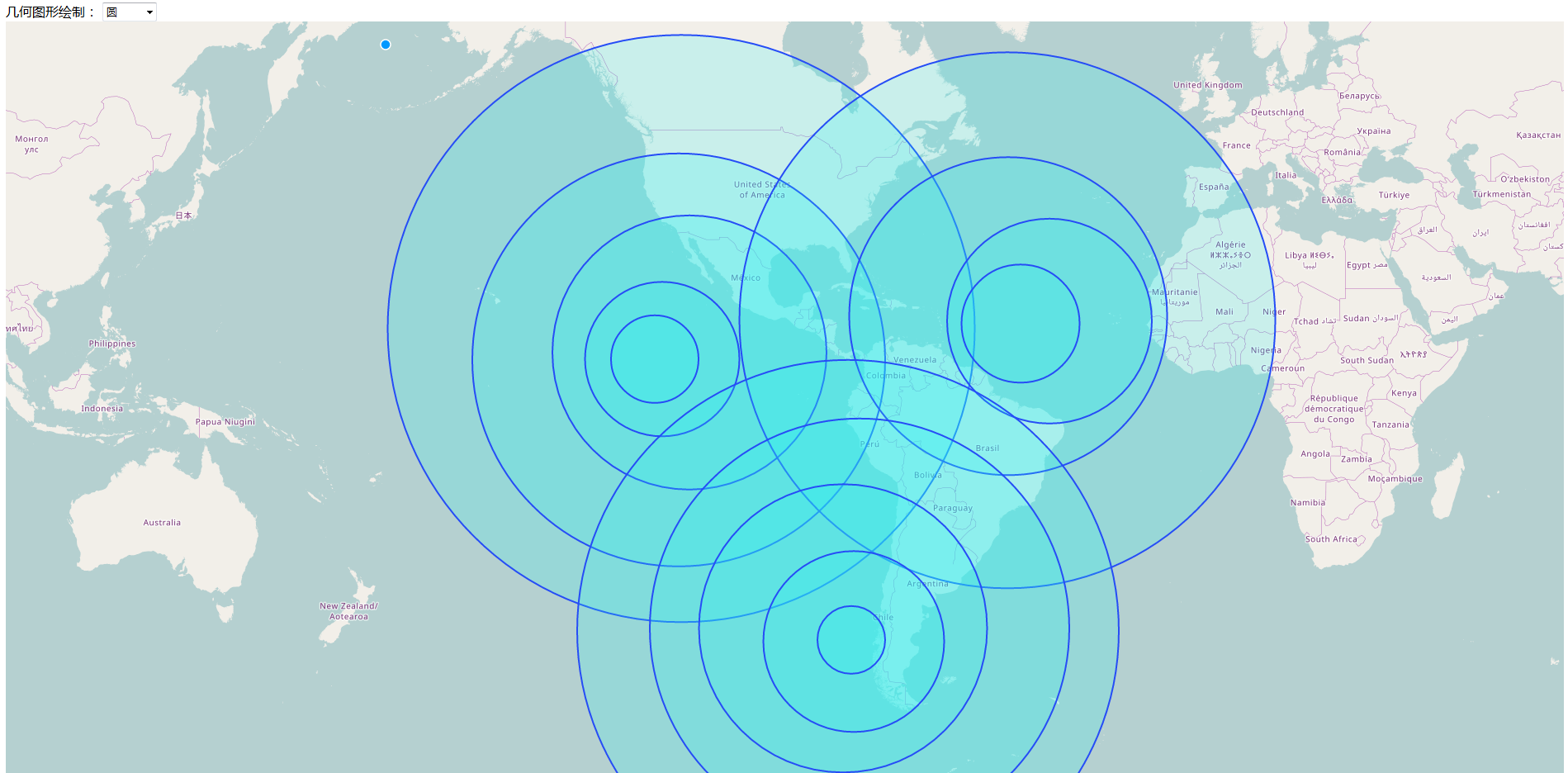
绘制正方形
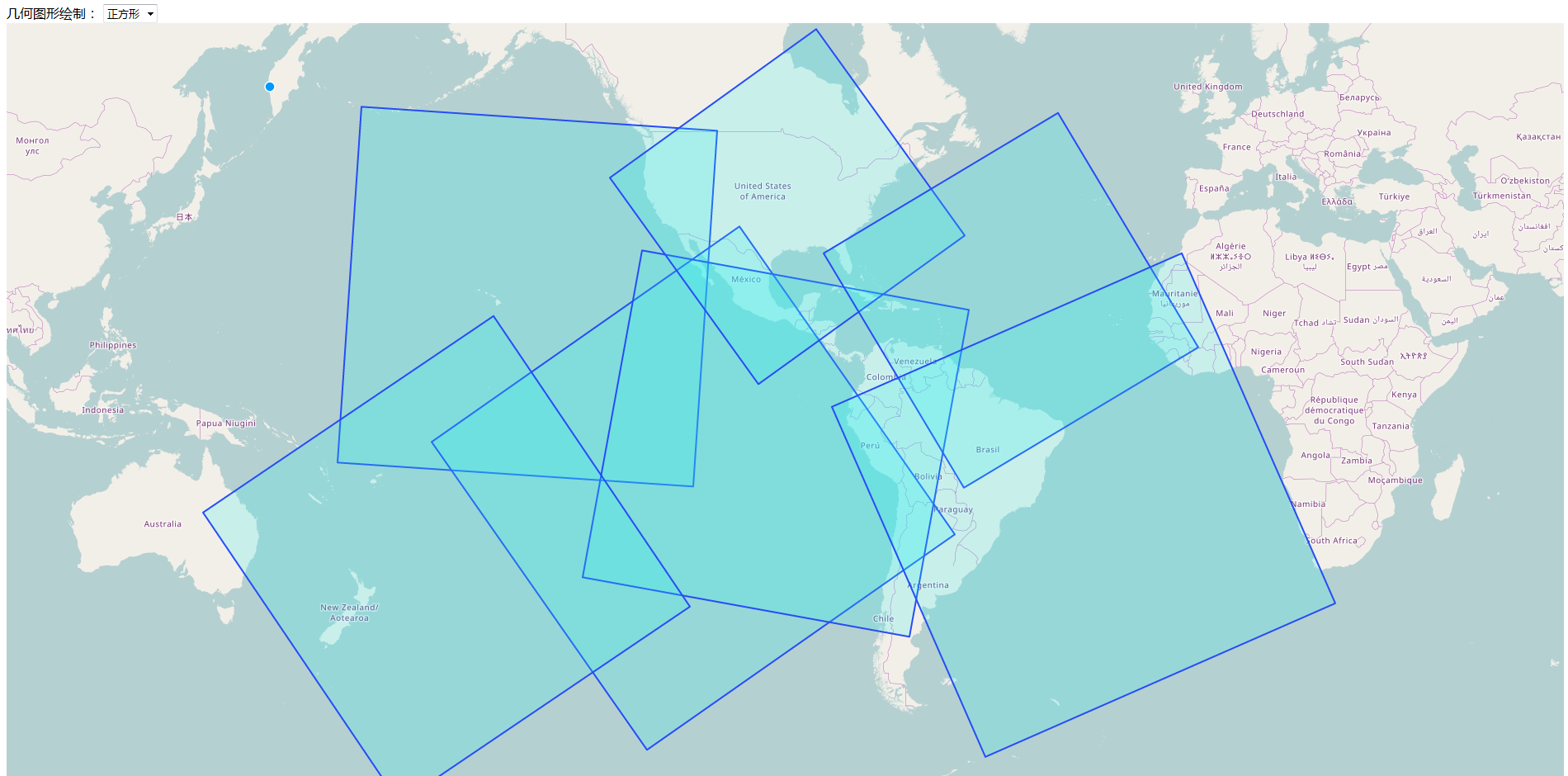
绘制矩形
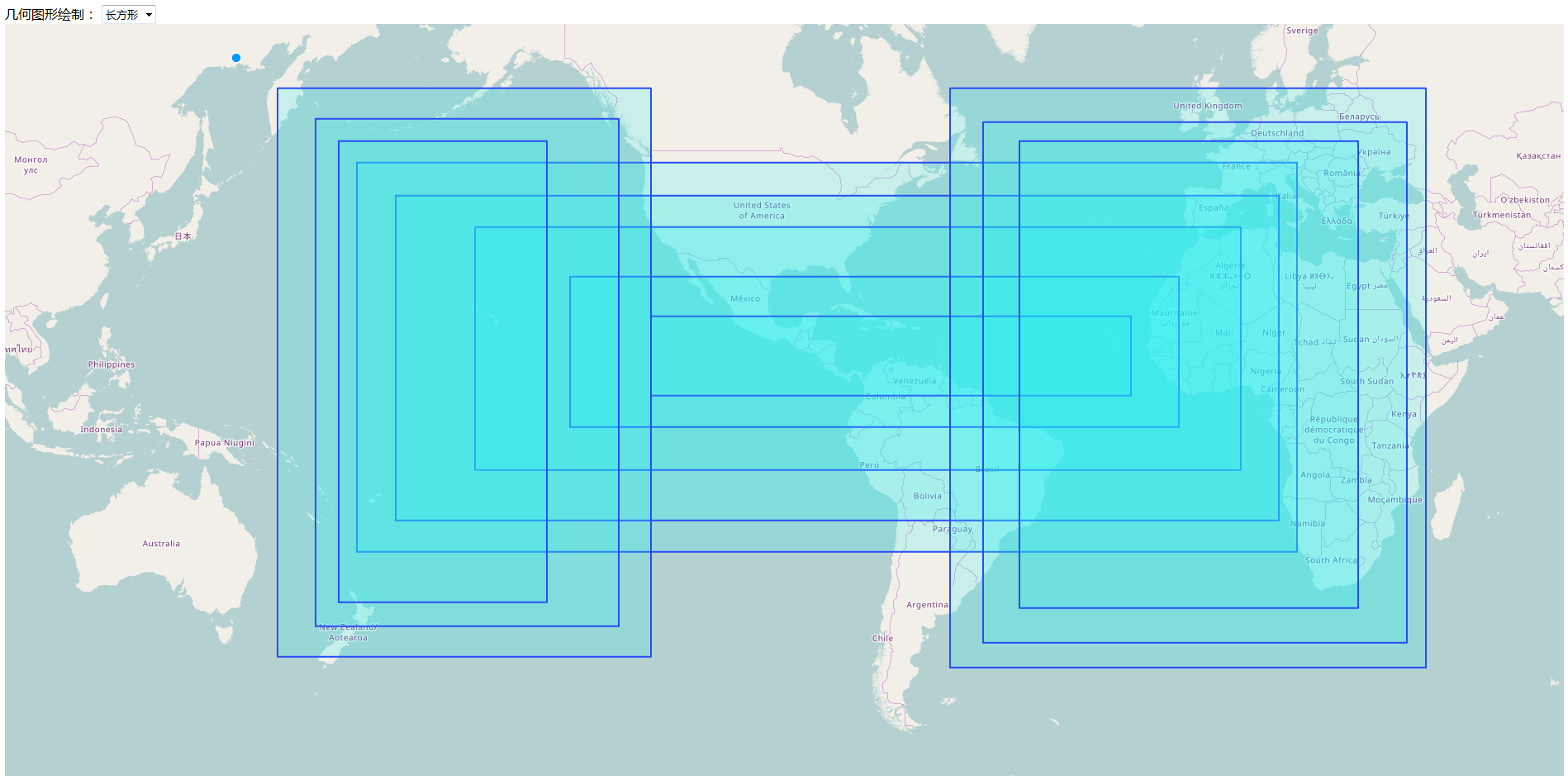
转载自:https://blog.csdn.net/SmileCoffin/article/details/55194240


